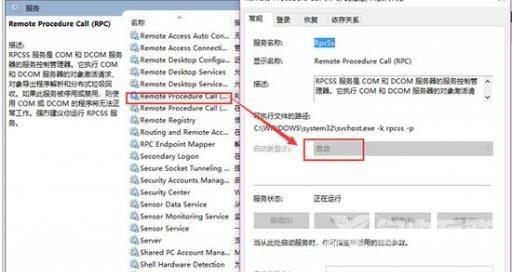很多使用win10电脑的用户为了方便工作连接了打印机设备,要使用的时候提示了rpc服务器不可用的弹窗,很多人初次面对这个问题的时候,都不知道应该如何解决,那么今天纯净之家自
很多使用win10电脑的用户为了方便工作连接了打印机设备,要使用的时候提示了rpc服务器不可用的弹窗,很多人初次面对这个问题的时候,都不知道应该如何解决,那么今天纯净之家自由互联小编就来和各位讲解处理方法,希望今日的win10教程分享的内容能够帮助更多人解决遇到的问题。
win10打印机提示rpc服务器不可用如何解决
1、双击打开桌面上的此电脑,接着点击上方工具栏中的计算机选项卡,再点击下方中的管理选项。
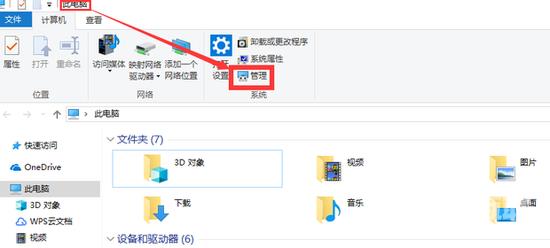
2、在打开的窗口界面中,点击右侧中的服务和应用程序。

3、然后双击其中的服务选项。
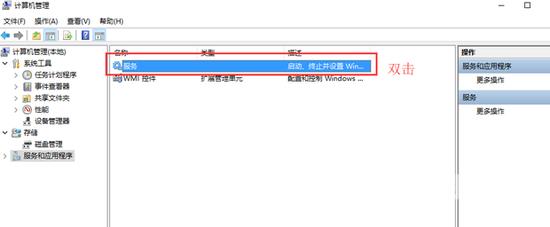
4、再找到其中的Remote Procedure Call (RPC)双击打开。
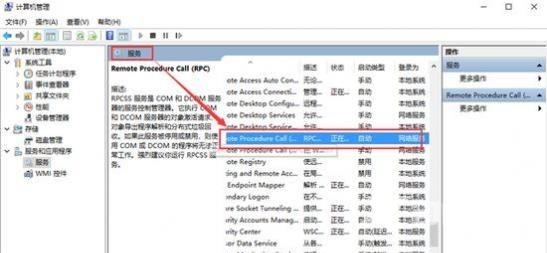
5、最后在打开的窗口界面中,将启动类型设置为自动,随后点击确定保存即可。